Apple มุ่งมั่นอย่างมากในการช่วยการเข้าถึงและขจัดอุปสรรคในเทคโนโลยี นี่คือวัตถุประสงค์ที่มีความเป็นไปได้ที่จะเปิดใช้งานความสามารถในการควบคุม Mac ผ่าน iPhone แม้ว่าจะต้องคำนึงถึงหลายสิ่งล่วงหน้า ในบทความนี้เราจะบอกคุณทุกสิ่งที่คุณจำเป็นต้องรู้เกี่ยวกับเรื่องนี้
มีไว้ทำอะไรเพื่อควบคุม Mac จากระยะไกล
การควบคุม Mac ของคุณจากระยะไกลเป็นสิ่งที่สำคัญมากในแต่ละวัน มีงานมากมายที่สามารถดำเนินการได้โดยไม่ต้องไปที่หน้าจอหลักของคอมพิวเตอร์เพื่อทำการสืบค้น สิ่งนี้ทำให้ระบบนิเวศสมบูรณ์ยิ่งขึ้นด้วยความสามารถในการเชื่อมต่อระหว่างแพลตฟอร์มต่างๆที่มีผู้ใช้คนเดียวกัน ตัวอย่างเช่นผ่าน iPhone คุณสามารถควบคุม Mac แม้ว่าจะมีข้อ จำกัด ด้วยวิธีที่สะดวกสบายมาก ด้วยวิธีนี้คุณจะสามารถนำทางผ่าน Mac ด้วยการกำหนดค่าปุ่มเดียวกับที่คุณมักใช้เพื่อควบคุม iPhone ของคุณเองในกรณีพิเศษ

แต่การใช้งานหลักของฟังก์ชันนี้จะเน้นไปที่ผู้ที่มีปัญหาเกี่ยวกับมอเตอร์ซึ่งทำให้ไม่สามารถใช้แป้นพิมพ์หรือเมาส์ได้ตามปกติ Apple มีฟังก์ชั่นการช่วยการเข้าถึงมากมายและนี่เป็นหนึ่งในนั้นที่สามารถใช้งาน Mac จาก iPhone โดยใช้ระบบปุ่มตามปกติที่คนกลุ่มนี้ใช้ ทำให้เทคโนโลยีนี้เปิดกว้างสำหรับคนทุกประเภทแม้ว่าพวกเขาจะมีปัญหาเกี่ยวกับมอเตอร์ก็ตาม ซึ่งหมายความว่ามีอุปสรรคเบื้องต้นที่ด้วยฟังก์ชั่นนี้ได้รับการแก้ไขอย่างสมบูรณ์ตามที่เราแสดงความคิดเห็นด้านล่าง
ควบคุม Mac ด้วย iPhone โดยไม่ต้องใช้แอพ
ในการควบคุม Mac ของคุณผ่าน iPhone คุณต้องเริ่มจากแนวคิดที่ว่าอุปกรณ์ทั้งสองต้องเชื่อมต่อกับเครือข่าย WiFi เดียวกัน ด้วยวิธีนี้พวกเขาสามารถสื่อสารกันเพื่อส่งและรับคำสั่งซื้อต่างๆที่คุณให้ นอกเหนือจากการเชื่อมต่อ WiFi และเพื่อเหตุผลด้านความปลอดภัยแล้วทั้ง iPhone และ Mac ต้องมี Apple ID ที่เหมือนกันเพื่อให้สามารถควบคุมอุปกรณ์ที่คุณเป็นเจ้าของเท่านั้นและไม่ใช่ใครก็ตามที่เชื่อมต่อกับเครือข่าย WiFi ที่ สามารถเป็นจำนวนมาก
เมื่อคุณพิจารณาสิ่งนี้แล้วคุณสามารถเตรียม Mac ของคุณให้พร้อมรับคำแนะนำจาก iPhone ได้ ในการดำเนินการนี้คุณต้องทำตามขั้นตอนต่อไปนี้:
- เข้าสู่การตั้งค่าระบบ
- ในบรรดาตัวเลือกทั้งหมดที่รวมอยู่ในแผงควบคุมให้เลือกตัวเลือกสำหรับ "การช่วยการเข้าถึง" และคลิกที่ตัวเลือกนั้น
- ในแถบด้านข้างให้เลือกตัวเลือก "ควบคุมโดยปุ่ม"
- ทำเครื่องหมายที่ช่อง "อนุญาตให้เปลี่ยนแพลตฟอร์มเพื่อควบคุมคอมพิวเตอร์"
เมื่อคุณทำสิ่งนี้เสร็จแล้วคุณต้องไปที่ iPhone ซึ่งคุณจะต้องเปิดใช้งานไฟล์ การควบคุมปุ่ม . นี่คือตัวเลือกการช่วยการเข้าถึงที่ออกแบบมาสำหรับผู้ที่ต้องการเลือกรายการบนหน้าจอด้วยวิธีที่สะดวกสบายและง่ายขึ้นเป็นหลัก นี่เป็นสิ่งสำคัญมากที่จะสามารถควบคุมระยะไกลได้ คุณสามารถเลือกได้ว่าจะใช้ปุ่มภายนอกกดที่หน้าจอเป็นปุ่มของตัวเองหรือให้กล้องตรวจจับส่วนหัวเพื่อใช้เป็นปุ่มควบคุม ข้อหลังมีความสำคัญสำหรับผู้ที่มีเช่นอัมพาตของร่างกายทั้งหมดตั้งแต่คอลงไป
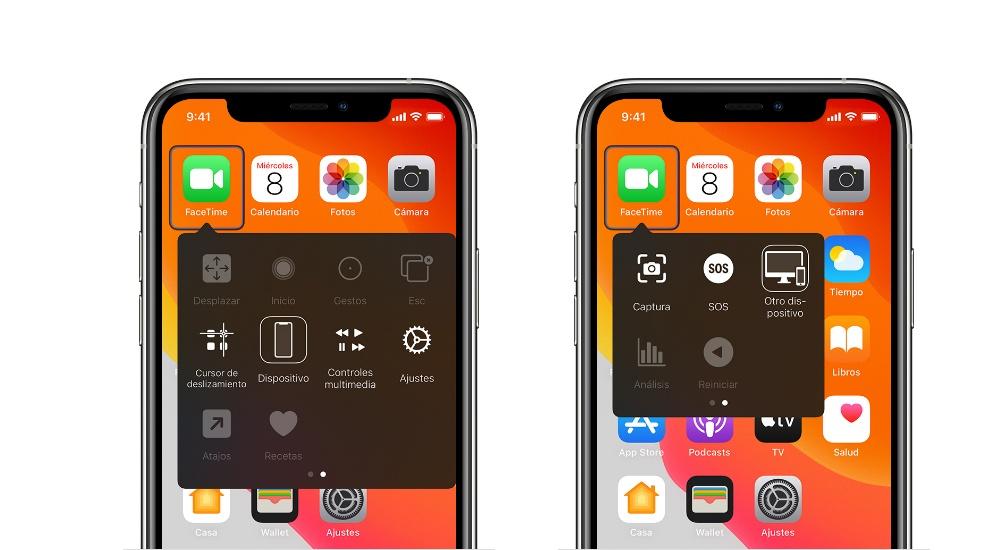
ในการกำหนดค่าปุ่มใหม่เพียงทำตามขั้นตอนต่อไปนี้:
- บน iPhone ไปที่การตั้งค่า> การช่วยการเข้าถึง> การควบคุมปุ่ม> ปุ่ม
- เพิ่มปุ่มใหม่และเลือกปุ่ม
- กำหนดประเภทการควบคุมที่คุณต้องการกำหนดเอง
เมื่อคุณทำตามขั้นตอนเหล่านี้เสร็จแล้วคุณก็พร้อมที่จะเริ่มควบคุม Mac ของคุณจากระยะไกล สามารถทำได้ด้วยวิธีต่อไปนี้:
- ไปตามเมนูที่ปรากฏในแต่ละแอพพลิเคชั่น iPhone จนกว่าคุณจะพบส่วน 'อุปกรณ์'
- โดยคลิกที่ตัวเลือกนี้พร้อมปุ่มเลือก 'อุปกรณ์อื่น ๆ ' และเลือก Mac ของคุณ
- เมื่อคุณเชื่อมต่อคุณสามารถควบคุม Mac จาก iPhone ผ่านปุ่มที่คุณเชื่อมโยงหรือด้วยกล้องของอุปกรณ์ดังที่เราได้แสดงความคิดเห็นไว้ก่อนหน้านี้
นับจากนี้เป็นต้นไปทุกคนสามารถควบคุม Mac โดยใช้ iPhone ได้อย่างง่ายดาย ดังที่เราได้กล่าวไปก่อนหน้านี้ช่วยขจัดอุปสรรคทั้งหมดที่สามารถสร้างขึ้นในเรื่องนี้ได้
วิธีอื่น ๆ ในการควบคุม Mac ของคุณบน iOS
นอกจากวิธีนี้ซึ่งเป็นวิธีคลาสสิกแล้วคุณยังสามารถใช้แอพพลิเคชั่นบางตัวที่มีภารกิจในการควบคุม Mac ผ่าน iPhone ได้อีกด้วย วิธีการเหล่านี้มีไว้สำหรับผู้ใช้ทุกคนไม่ใช่เฉพาะสำหรับผู้ที่ถูกปิดใช้งาน
TeamViewer
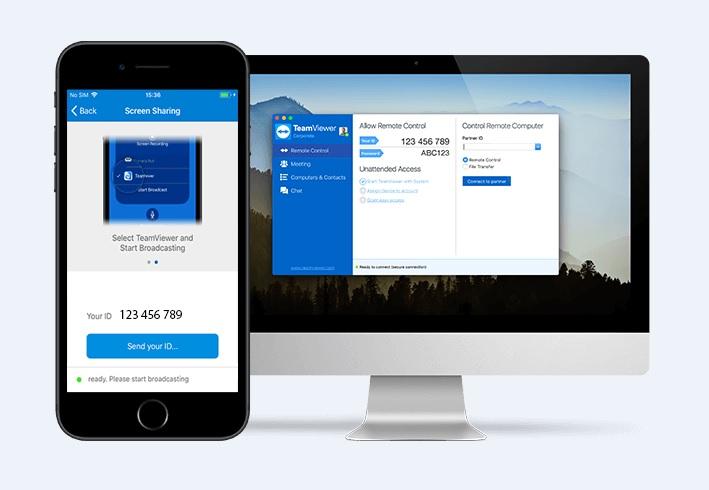
นี่เป็นแอปพลิเคชันการควบคุมระยะไกลแบบคลาสสิกอย่างไม่ต้องสงสัย เป็นบริการฟรีสำหรับผู้ใช้ที่ไม่ได้เป็นสมาชิกของ บริษัท และจะอนุญาตให้คุณเข้าถึงอุปกรณ์ใด ๆ มีข้อดีคือไม่จำเป็นต้องเชื่อมต่อกับเครือข่ายอินเทอร์เน็ตเดียวกัน แต่อุปกรณ์ต่างๆสามารถอยู่ห่างกันเพื่อให้การเชื่อมต่อทำได้ในลักษณะเดียวกัน
รีโมทเมาส์
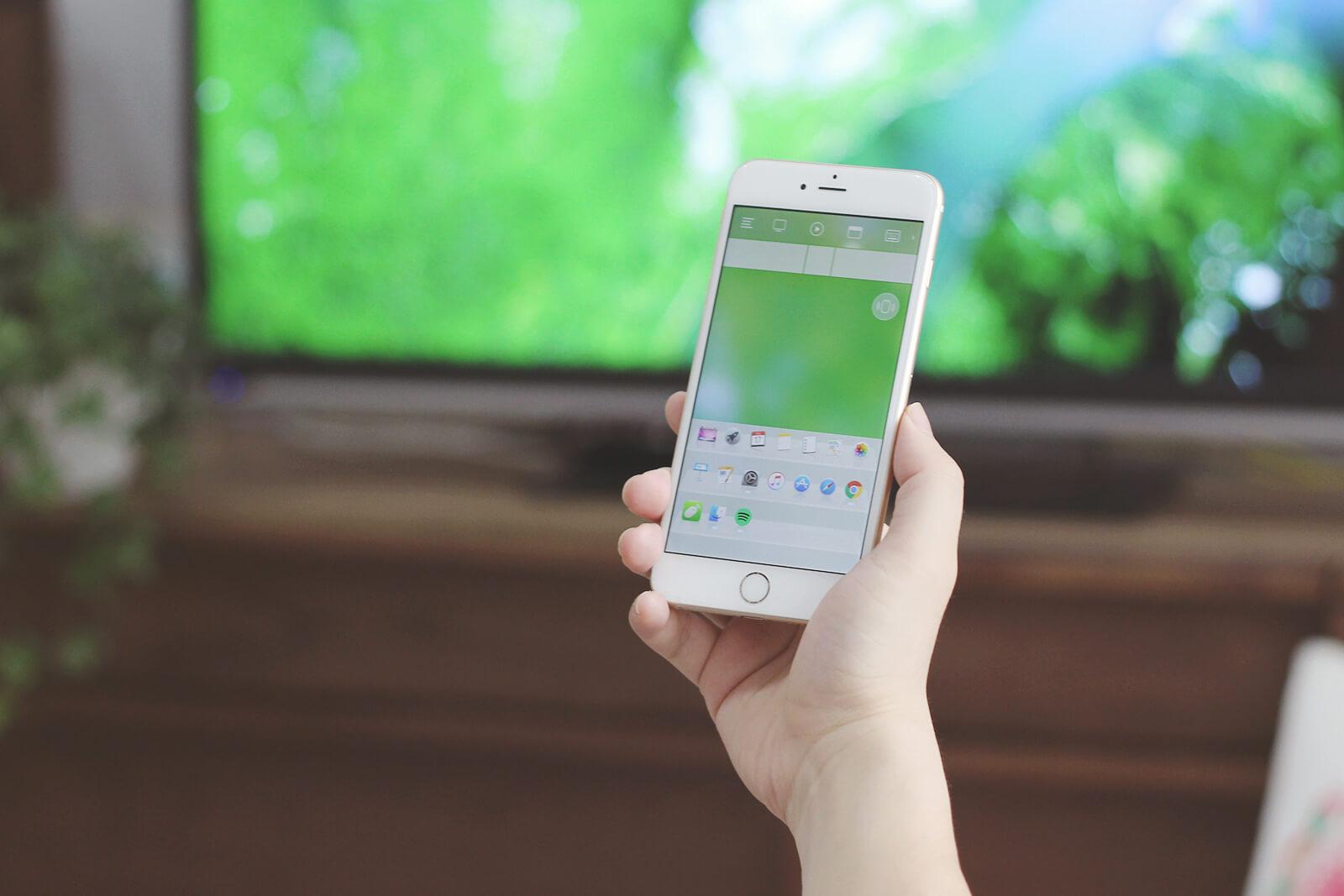
เปลี่ยนโทรศัพท์มือถือของคุณให้เป็นแทร็กแพดเมาส์หรือคีย์บอร์ดแบบไร้สาย ด้วยวิธีนี้คุณสามารถควบคุมคอมพิวเตอร์ของคุณได้เพียงปลายนิ้วสัมผัส ปัญหาเดียวที่มีก็คือต้องเชื่อมต่อกับเครือข่ายอินเทอร์เน็ตเดียวกันเสมอเพื่อให้ทำงานได้อย่างถูกต้องและคุณจะต้องอยู่หน้าคอมพิวเตอร์เพื่อดูว่าคุณควรดำเนินการที่ใด
